WPS简历助手,轻松制作完美简历 点击使用AI助手 了解更多
发布于 2024-09-02 liusiyang 438 编辑
找工作时,一份好的简历是必不可少的。WPS移动端的“简历助手”功能,可以帮助你在手机上轻松制作完美简历,让你的求职之路更加顺利。
你有没有遇到找工作时,简历投出去犹如石沉大海的情况。
个人简历是我们找工作的重要工具。
怎样才能做出一份,让人眼前一亮的简历呢?
◾WPS移动端里的“简历助手”功能,可以帮助我们在手机上做出完美简历。
首先,点击WPS的下方的“应用”进入应用界面。
下滑至“求职与校园”-“简历助手”也可在上方“搜索框”搜索“简历助手”点击即可进入。
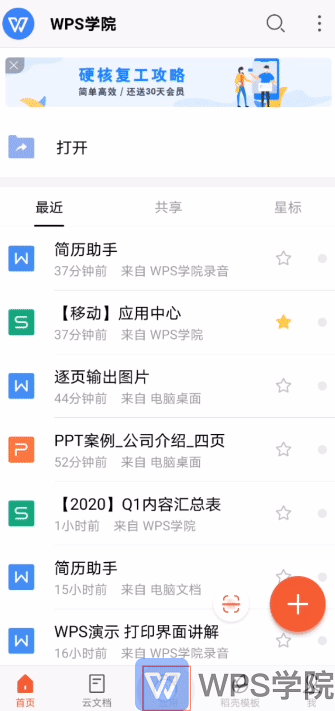
◾进入简历助手界面后我们可以看到该界面中分为“我的简历”“热门网申公司”“职业测评”“宣讲会”
点击“我的简历”在简历助手页面中,我们可以查看简历完善程度,点击“模块排序”。
可对简历几大模板,根据重要性排序。
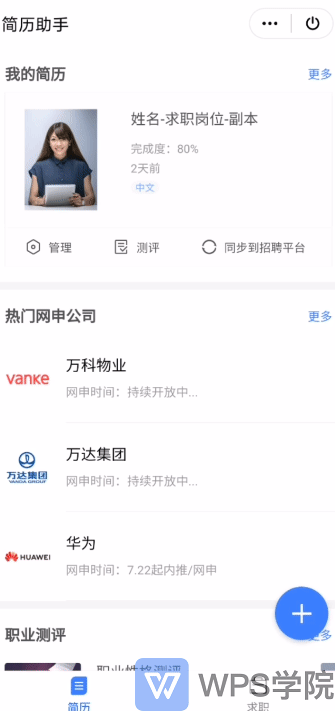
◾点击基本信息填写我们的基本简历资料,点击保存即可。
点击教育经历根据界面提示,填写相关教育经历,完成后点击保存即可。
点击工作经历,根据界面提示填写相关工作经历,完成后点击保存即可。
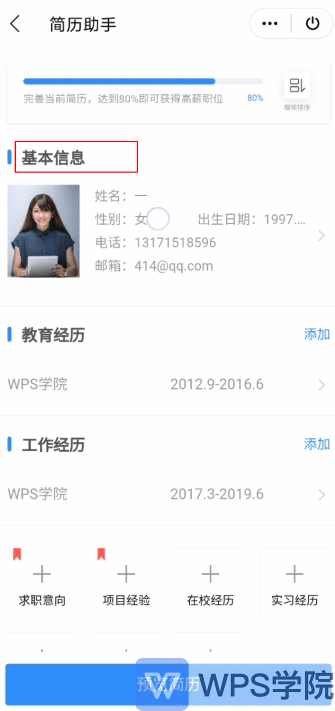
◾点击求职意向,进入求职意向界面,在该界面我们可选择“求职岗位”
“求职类型”“期望薪资”“目标城市”以及“当前工作状态”“期望行业”“现居住地”“户口所在地”
“工作开始时间”完成后点击保存即可。
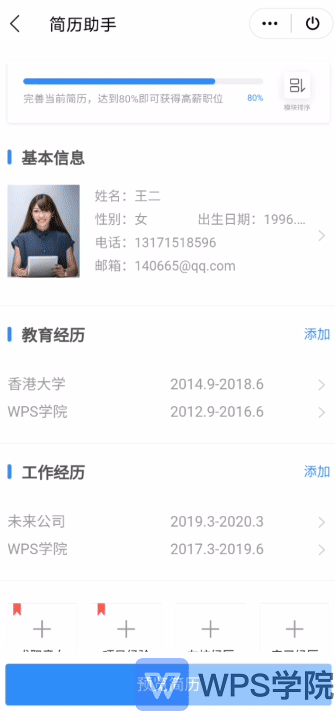
◾点击“项目经验”填写项目经验相关内容,点击保存即可。
点击“在校经历”“实习经历”“奖项证书”“个人总结”“自定义”
相关板块填写完成后,点击保存即可。
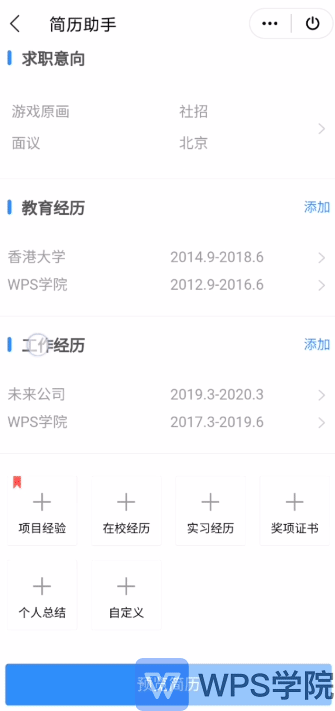
◾完成后点击预览简历,可查看完成后的简历,滑动可查看不同简历模板,点击导出简历,可导出
PDF和DOC简历精美无水印。点击简历投递可将简历,同步到第三方招聘网站。
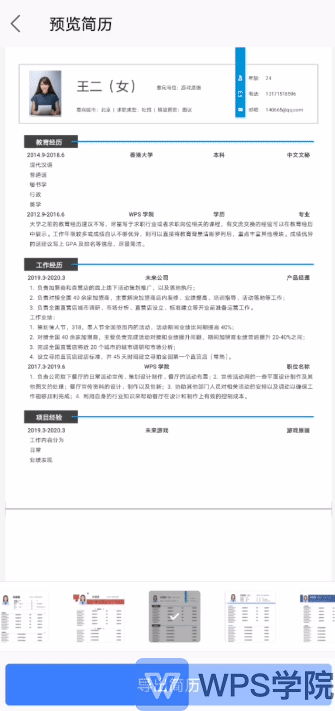
◾点击求职,我们可在求职招聘界面查看”求职攻略“各大高校”宣讲会“”职业测评“。
以及根据你的需要开通稻壳领取相关会员福利。
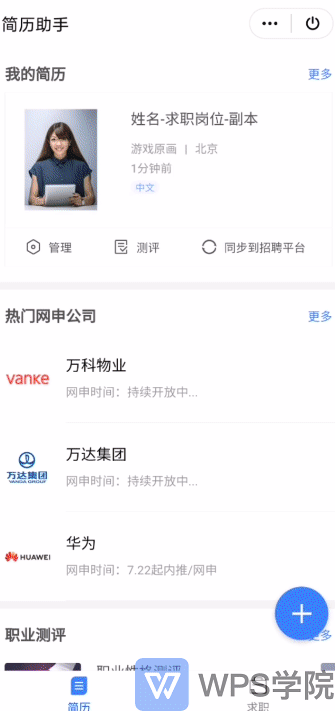
WPS简历助手,让你的简历制作更加简单和高效。无论你是刚毕业的大学生,还是职场老手,WPS简历助手都能帮助你制作出一份让人眼前一亮的简历,让你的求职之路更加顺利。


